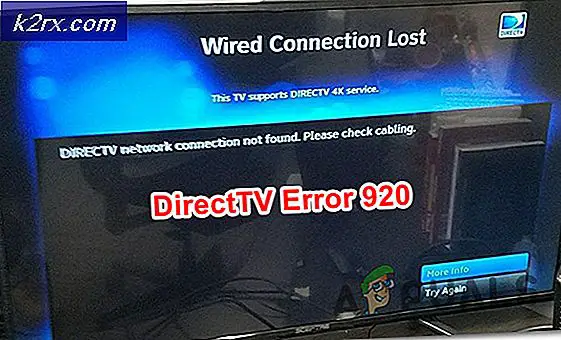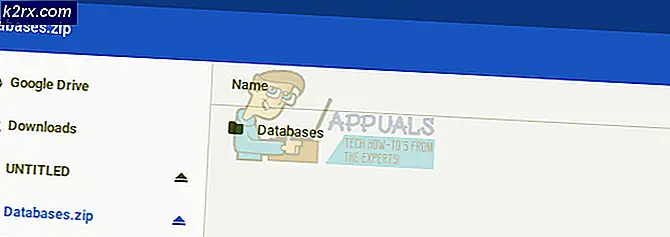Fix: Xbox 360 Open Tray Error
De Open Tray-fout op Xbox 360 is absoluut een van de lastigste fouten die je op je console kunt tegenkomen, omdat de oorzaak meestal gerelateerd is aan hardware, in plaats van softwareproblemen, wat betekent dat je soms echt iemand nodig hebt om ernaar te kijken of je nodig hebt om wat onderhoud voorzichtig uit te voeren.
Er zijn nogal wat oplossingen voor dit probleem en je weet nooit welke geschikt is voor jouw situatie. Als de Xbox 360 geen schijven kan lezen, kunt u geen nieuwe spellen installeren of zelfs een spel spelen als de schijf moet worden geplaatst. Volg de onderstaande oplossingen om de Open Tray-fout definitief te verwijderen.
Oplossing 1: ontkoppel je Xbox en laat het even zitten
Hoewel deze oplossing iets lijkt te zijn dat in de meeste gevallen niet zou werken, heeft de oplossing sommige mensen geholpen om van de fout af te komen. Er zijn verschillende redenen waarom deze methode uitstekende resultaten kan opleveren en het is absoluut iets dat u in het begin moet proberen voordat u geavanceerde methoden gaat gebruiken.
- Houd de aan / uit-knop aan de voorzijde van de Xbox 360-console ingedrukt totdat deze helemaal wordt uitgeschakeld.
- Koppel de power-steen los van de achterkant van de Xbox. Druk een paar keer op de aan / uit-knop op de Xbox en houd deze ingedrukt om er zeker van te zijn dat er geen stroom in de console zelf over is.
- Nadat u dat hebt gedaan, koppelt u alles los van de console, inclusief de controllers en alle extra hardware waarmee u mogelijk verbinding hebt gemaakt.
- Sluit de power brick aan en wacht tot het lampje op de power brick zijn kleur van wit naar oranje verandert.
- Schakel de Xbox weer in zoals u normaal zou doen en controleer of de foutcode Open Tray er nog steeds op verschijnt.
Oplossing 2: Bepaalde delen naar hun juiste plaats
Het lijkt erop dat er zich een bepaald vierkant deel op je Xbox 360 bevindt dat tijdens bepaalde activiteiten van zijn plek wordt verwijderd. Veel gebruikers hebben bevestigd dat het terughalen van deze onderdelen hun probleem volledig heeft kunnen oplossen, maar weet dat je extra voorzichtig moet zijn omdat je je Xbox 360 volledig moet openen om toegang te krijgen tot deze problemen.
Ontkoppel uw Xbox 360 van alle invoer- en uitvoerapparaten. Uw console moet volledig vrij zijn van draden of hulpstukken, inclusief externe opslag die u mogelijk bezit, HDMI-kabels, oplaadkabel en de controllers.
- Als er een schijf in de console zit, zorg er dan voor dat u deze uitwerpt en ergens anders plaatst voordat u doorgaat.
- Wrik de voorkant af door uw vinger in het USB-poortgedeelte te steken, dat zich rechts van de aan / uit-knop bevindt en het voorpaneel naar u toe te trekken. Je kunt relatief stevig zijn terwijl je dit doet - de Xbox 360 heeft geen fragiele delen achter het voorpaneel zoals latere modellen dat doen.
- Maak de eindroosters los door een grote, gebogen paperclip door de gaten in de bovenste rij ventilatieruimten op de behuizing van de Xbox 360 te steken, elke keer nieuwsgierig. Hiermee worden de clips losgehaakt die het rooster vasthouden.
- Steek een schroevendraaier met platte kop in de ruimte waar het rooster in verbinding staat met de consolekast en werk dan met de schroevendraaier rond terwijl u onderweg bent.
- Als je een harde schijf op je Xbox 360 hebt, verwijder deze dan eerst voordat je de eindroosters verwijdert door ze gewoon weg te trekken van de behuizing van de Xbox 360.
- Maak de voorkant van de behuizing los die wordt vastgehouden door vier clips aan de voorkant van je console door simpelweg de bovenkant naar je toe te trekken.
- Maak de achterkant van de behuizing van de Xbox los en plaats je hand in de ruimte aan de rechterkant waar het rooster was en oefen druk uit op de aangesloten helften van de behuizing terwijl je de platte schroevendraaier in de sleuven aan de achterkant steekt.
- Verwijder de onderkant van de behuizing door deze er gewoon af te trekken. Je zou in staat moeten zijn om naar het metalen gedeelte te kijken. Verwijder de schroeven die de bovenkant vasthouden met een Torx-schroevendraaier.
- Verwijder de schroeven die de bovenkant van de behuizing op zijn plaats houden. Gebruik hiervoor uw Torx-schroevendraaier; als u een schroef ziet die niet op uw schroevendraaier past, probeer hem dan niet los te schroeven - het is niet nodig om hem te demonteren. Er zijn zes schroeven in het metalen deel van de behuizing die u moet verwijderen.
- Verwijder de uitwerpknop aan de linkerkant van het voorste gedeelte van de console. Verlicht voorzichtig je schroevendraaier met platte kop onder het groene lint aan de linkerkant van de voorkant van de console en wrik.
- Til de bovenkant van de behuizing van de Xbox en controleer de schijflade. Zorg ervoor dat je de twee vierkanten hebt gelokaliseerd, net zoals in de onderstaande afbeelding:
Zorg ervoor dat u ze op de juiste manier uitlijnt, zoals in de afbeelding, als een van hen uit positie is geraakt en controleer of de foutcode van de Xbox-lade blijft verschijnen.
Oplossing 3: wees gewelddadig
Dat hielp eigenlijk bepaalde mensen met hetzelfde probleem om te gaan en de reden daarvoor is onbekend. Soms werkt het simpelweg licht gewelddadig zijn met de console door de lade herhaaldelijk te sluiten en te openen of door de cartridge weer naar voren te duwen. Dit werkt gewoon en gebruikers hebben dit bevestigd. Een kleine klap bovenop de Xbox 360 werkte ook om het probleem te vermijden in plaats van het op te lossen. Deze methode is ook het gemakkelijkst om uit te proberen voordat je opgeeft.
Oplossing 4: De schijflade naar binnen duwen
Deze oplossing was behoorlijk populair op YouTube en het hielp nogal wat gebruikers om met deze fout om te gaan. De verklaring hiervoor is dat de lade eigenlijk niet moet worden ingebracht, maar dat dit wel kan worden gedaan zonder schade aan te richten. Als je echter de lade dwingt, wordt er een zelfcontrole van een soort voor de laser uitgevoerd en lijkt deze zichzelf daadwerkelijk te repareren.
- Houd de aan / uit-knop aan de voorzijde van de Xbox 360-console ingedrukt totdat deze helemaal wordt uitgeschakeld.
- Schakel de Xbox in door op de geopende schijflade te klikken en fysiek de schijflade weer in te schakelen met niet te veel kracht om de lade van zijn tracks te raken, maar met voldoende kracht om deze handmatig te sluiten.
- Wacht een paar seconden totdat de lade stopt en de console zichzelf opnieuw kalibreert voordat je de Xbox opnieuw opstart en controleer of het probleem echt is opgelost.
Oplossing 5: open uw console en reinig de laser
Als u de Xbox opent, krijgt u gegarandeerd uw garantie, maar het is misschien de enige oplossing om de fout te verwijderen. Dit soort problemen wordt meestal veroorzaakt door een defecte of stoffige laser en u kunt het beste hopen dat het probleem eenvoudig kan worden opgelost door eenvoudig een grondige reiniging uit te voeren.
- Volg de instructies voor het openen van je Xbox vanaf de bovenkant van het artikel.
- Gebruik een q-tip en wat ontsmettingsalcohol om de laser schoon te maken die zich in de schijflade bevindt, zoals wordt weergegeven op de foto.
- Zorg er ook voor dat je een mini-stofzuiger gebruikt om het stof binnenin kwijt te raken en gebruik ook een paar extra q-tips om het vuil te verwijderen.
PRO TIP: Als het probleem zich voordoet met uw computer of een laptop / notebook, kunt u proberen de Reimage Plus-software te gebruiken die de opslagplaatsen kan scannen en corrupte en ontbrekende bestanden kan vervangen. Dit werkt in de meeste gevallen, waar het probleem is ontstaan door een systeembeschadiging. U kunt Reimage Plus downloaden door hier te klikken